Létrehoz egy speciális animációt photoshop megtanulják az új technikákat, photoshop
Ebben a cikkben fogjuk integrálni az összes megtanultuk előtt, hogy tanulni néhány új technikákat az animáció a Photoshop. Gondold át, hogyan kell használni a különböző kombinációit korrekciós rétegek és szűrők animációt mozgó rétegek, hogy az összetett animáció és természetes hatást.
Nézzük meg, hogy hogyan kell ezt csinálni:
A red dot mozog körbe
Az alábbi jelenet, hoztam létre két rétegből áll: az egyik egy piros pontot ( „Dot”), a második egy nagy szürke kör ( „Template alakzat”). Tettem hozzá a nagy szürke kör címke leválasztó hatás kimutatása mozgás:
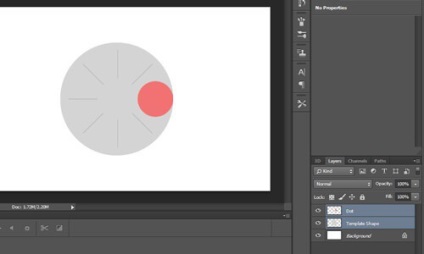
1. lépés: A jelenet két rétegből áll: egy piros pont, és egy nagy szürke kört. (Nagyobb változat)
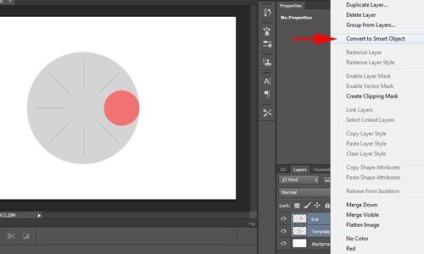
3. lépés: A két réteg integráltan forgatható
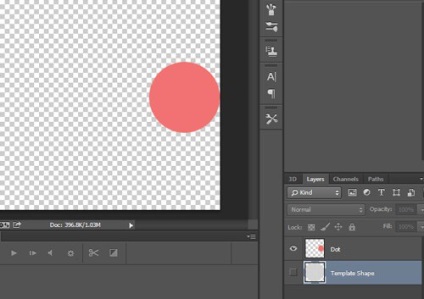
4. lépés: Réteg elrejtése „Sablon alakzat”. (Nagyobb változat)
A red dot mozog körbe
Animáció pattogó pont segítségével létrehozott több készlet kulcsképkockák
A következő jelenet Készítettem egy egyszerű animációt a sárga pont, forgó, kék háttér:
1. lépés: A sárga pont, amely forog, vászon
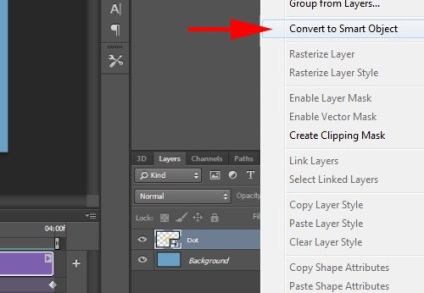
3. lépés: Az új Kulcsképek megteremtse a hatása pattogó
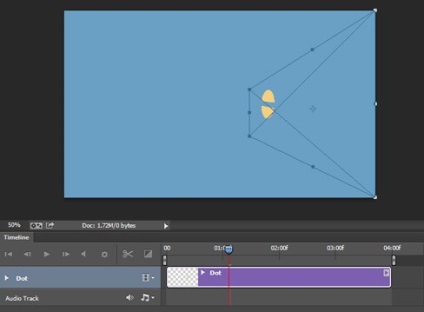
4. lépés: Convert animáció. (Nagyobb változat)
Motion animáció transzformációs
animáció szűrők
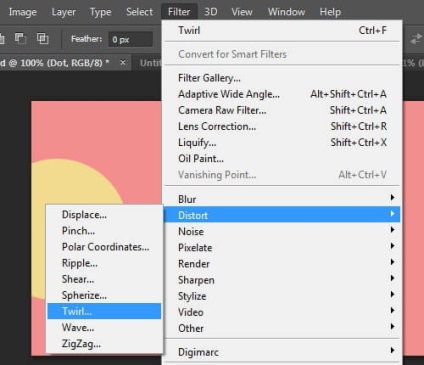
Szűrés Animation "Curl"
2. lépés: stílusok réteget alkalmazni a teljes képet
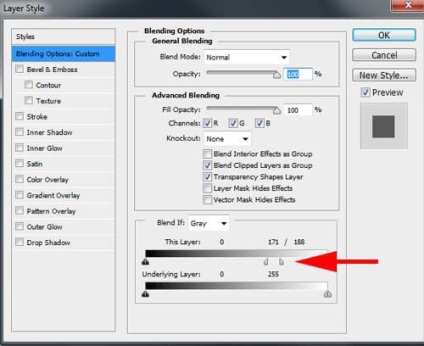
3. lépés: A csúszka „Overlay ha.” (Nagyobb változat)
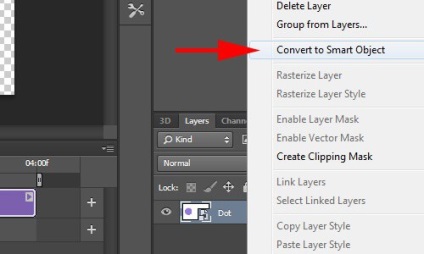
Ha ehhez hozzátesszük, hogy a beállított animáció rétegstílusok, a hatás csak akkor alkalmazható, ehhez a projekthez:
Módosítása animáció segítségével korrekciós rétegek
Korrekciós rétegek hatnak az animált rétegek ugyanolyan módon, mint a hagyományosak. Ha a korrekciós réteg felett van elhelyezve tartalmazó réteg a fő kereteket, az animáció örökli korrekciót. Tekintettel erre, fel tudjuk használni a korrekciós rétegek létrehozására egyedülálló hatást.
Az alábbi jelenet, hoztam létre egy egyszerű animációt két pont, amelyek közül az egyik halad el a másik:
1. lépés: Animáció a két pont
Mivel az egész jelenet létrehozott szürke árnyalatokban, azt használja a korrekciós réteg „Gradient Map”, hogy adja meg színét. Akkor majd a „Tulajdonságok” panel, hogy a következő korrekció:
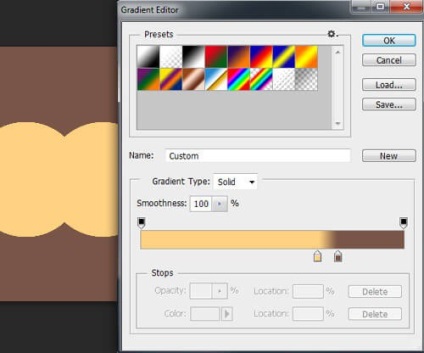
2. lépés: Beállítások korrekciós réteg „Gradient Map” (nagyobb változat)
Ennek eredményeképpen megkaptuk az animációs hatást festette a tulajdonságok használatával a korrekciós réteg:
Animáció már festett egy korrekciós réteget
Nature hatások segítségével korrekciós rétegek
Most, hogy már vizsgálták több módszer létrehozása animáció a Photoshop, szeretnék kombinálni néhány közülük, hogy hozzon létre egy természetes hatású, a következő:
Természetes animációs hatás
Először is, hoztam létre egy egyszerű animációt két rétegben, melyek közül az egyik mozog a másikhoz képest. Az egyetlen különbség az, hogy a két réteg erodálódik:
1. lépés: animáció két homályos pontok
Most fogunk hozzáadni egy korrekciós réteget „Levels”. A „Tulajdonságok” drag csúszkák csúszkák világos és sötét tónusok, hogy a tárgyak élei világossá vált:
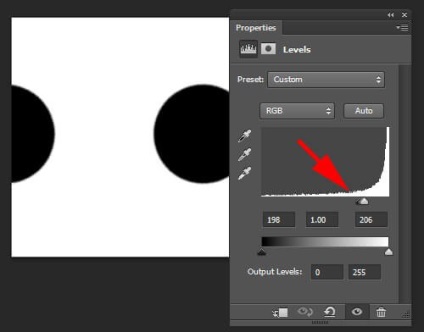
2. lépés: Change „Levels” korrekciós réteg. (Nagyobb változat)
Ha játszani az animációt, akkor megjelenik egy egyedülálló természeti hatás:
Természetes animációs hatás
Köszönöm, hogy odafigyelt ezt a cikket.
Fordítása a cikk «létrehozása Advanced animációk Photoshop tanulás új technikákat» készítettünk egy csapat barátságos Web design projekt tól Z-ig